In het dashboard van Neocities, zie je de bestanden die samen je website vormen. Daarbij staat ook het bestand style.css. Open dit bestand door op
Editte klikken (achter het bestand of al je eroverheen zweeft me je muis).CSS is de taal die beschrijft hoe een website eruit ziet. CSS betekent Cascading Style Sheets.
In het bestand staat het volgende:
body { background-color: white; color: black; font-family: Verdana; }De kringelhaakjes
{ }en de tekst daartussen is een verzameling CSS regels. Het woordbodybetekent dat deze regels gelden voor alle<body>elementen in je website. Het deel wat buiten de haakjes staat noemen we een selector. In dit geval is het dus een selector voor de body elementen.Verander de kleur in
LightBlue, klikSaveen herlaad de pagina. Wat is er gebeurd met je site?Hoe werkt dit? Open weer het bestand
index.htmlin je editor. Daarin zie je de regel<link href="/style.css" rel="stylesheet" type="text/css" media="all">Deze regel vertelt aan de browser om op zoek te gaan naar een bestand met de naam
styles.css. Een stylesheet kun je herkennen als een bestand dat eindigt met.css. Dit stylesheet bevat regels over hoe je pagina eruit moet zien.
Elke regel bestaat uit een eigenschap met een:symbool (dubbele punt) erachter en daarna een waarde voor deze eigenschap, gevolgd door een;symbool (puntkomma).Open het
style.cssbestand weer in je editor en verander de tekst in debodyselector:body { background-color: LightBlue; color: purple; font-family: "Helvetica", sans-serif; }Save en herlaad de pagina. Kijk wat er met je website is gebeurd.
De eigenschap
colorgeldt altijd voor de tekst.Je kunt ook regels toevoegen om je koppen er anders uit te laten zien dan je paragrafen! Hiervoor gebruik je de
h1selector. Voeg de volgende code toe aanstyle.css, onder de gekrulde haakjes.h1 { color: orange; font-family: "Times New Roman", serif; }Save en herlaad de pagina. Ziet jouw site er nu ook zo uit?
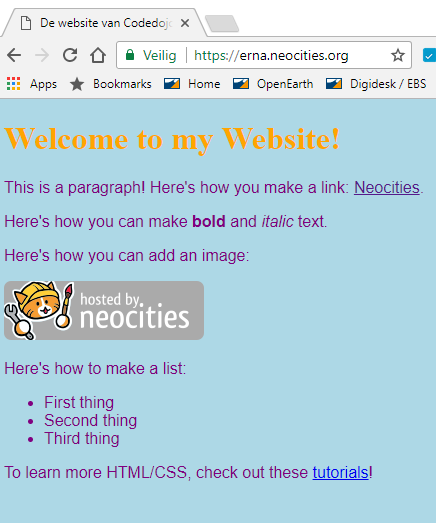
Is het je ook opgevallen dat de letters er anders uitzien (niet alleen een andere kleur)? Dit is omdat je ook de font family hebt veranderd. Je kunt meer lettertypen (fonts) zien op https://www.w3schools.com/cssref/css_websafe_fonts.asp
Probeer ook een verzameling regels toe te voegen voor
<h2>koppen door gebruik te maken van deh2selector.Speel een beetje met verschillende kleurcombinaties voor de tekst en de achtergrond. Er zijn ontzettend veel kleuren die je kunt gebruiken. Een lijst me kleuren kun je hier vinden: https://www.w3schools.com/cssref/css_colors.asp


